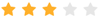罗技鼠标驱动怎么下载?有用户因操作需求要下载罗技鼠标驱动程序,但不清楚怎么操作才能成功下载?首先用户可以打开罗技ghub官网,在这里就能下载,也可以在应用商店上下载。接下来小编给您分享罗技鼠标驱动下载教程,帮助您轻松下载到罗技鼠标驱动。
罗技鼠标驱动下载教程
教程一:在官网
1. 在浏览器上搜索“罗技ghub”打开官网。

2. 进入官网后,选择“下载Windows10版”。

3. 在弹出的窗口中为其选择一个合适的存储位置即可。

教程二:在商店(这里用的是联想电脑管家)
1. 打开软件,点击左侧菜单栏中的“应用商店”进入。

2. 在上方搜索框中输入“罗技”选择下方的搜索结果进行下载。

以上就是雨林木风小编为你带来的关于“罗技鼠标驱动怎么下载-罗技鼠标驱动下载教程”的全部内容了,希望可以解决你的问题,感谢您的阅读,更多精彩内容请关注雨林木风官网。
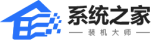
 时间 2024-03-12 10:13:52
时间 2024-03-12 10:13:52 作者 shenlihong
作者 shenlihong 来源
来源